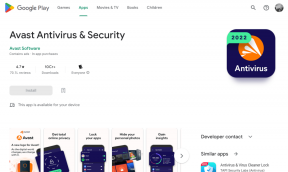Les 10 meilleures façons de réparer Apple CarPlay ne lit pas les messages texte
Divers / / April 03, 2023
Apple Car Play est l'une des caractéristiques les plus précieuses lorsque vous conduisez. Il vous aide à vous concentrer sur la route tout en vous donnant des alertes essentielles comme les appels et les notifications de vos proches. Il lit vos messages à haute voix afin que vous n'ayez pas à lire le texte pendant que vous conduisez. Cependant, parfois, CarPlay ne parvient pas à lire certains messages texte, ce qui entraîne des notifications manquées.

Alors que la plupart des notifications peuvent attendre lorsque vous conduisez, certains messages de la famille et des amis peuvent être importants. C'est assez ennuyeux plus tard quand vous réalisez que vous avez des messages en attente. Ne vous inquiétez pas, car il existe des solutions simples au problème. Si Apple CarPlay ne lit pas les messages texte lorsque vous les recevez, voici quelques solutions pour vous aider.
1. Activer et désactiver CarPlay à partir des paramètres Bluetooth
Lorsque vous vous connectez à l'unité principale de votre voiture, l'appareil s'affiche dans le menu Bluetooth de votre iPhone. C'est là que vous avez la possibilité d'activer ou de désactiver CarPlay. L'activation et la désactivation de la bascule réinitialise l'interface, ce qui peut aider CarPlay à ne pas afficher les messages texte. Voici comment procéder.
Étape 1: Ouvrez les paramètres sur votre iPhone. Accédez à la section Bluetooth.
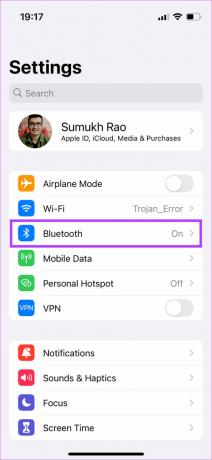
Étape 2: Sélectionnez le petit bouton "i" à côté de l'unité principale de votre voiture dans la liste des appareils.

Étape 3: Désactivez la bascule à côté de CarPlay. Attendez un moment et rallumez-le.

Reconnectez maintenant votre téléphone à votre voiture et vérifiez si vos messages sont lus.
2. Sélectionnez le type d'appareil dans les paramètres Bluetooth
Lorsque vous couplez votre iPhone avec le système stéréo de votre voiture, il existe une option spécifique dans les paramètres Bluetooth pour définir l'appareil comme votre autoradio. Lorsque vous faites cela, votre iPhone acheminera automatiquement toutes vos notifications vers l'unité principale de votre voiture via CarPlay. Voici comment sélectionner l'appareil.
Étape 1: Ouvrez l'application Paramètres sur votre iPhone. Accédez à la section Bluetooth.
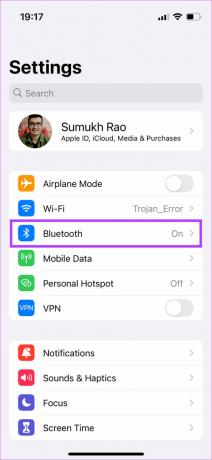
Étape 2: Sélectionnez le petit bouton "i" à côté de l'unité principale de votre voiture dans la liste des appareils.

Étape 3: Maintenant, appuyez sur Type d'appareil.

Étape 4: Sélectionnez Autoradio.

Cela devrait vous aider à résoudre le problème où les messages texte de l'iPhone ne s'affichent pas dans votre voiture.
3. Connectez votre iPhone via USB au lieu d'une connexion sans fil
Il est possible que votre iPhone rencontre des problèmes de connexion sans fil à l'unité principale de la voiture. Dans ce cas, les notifications CarPlay peuvent ne pas fonctionner correctement. Au lieu de connecter sans fil votre iPhone à la voiture, utilisez un câble Lightning vers USB pour Apple CarPlay.

Essayez d'utiliser CarPlay via la méthode filaire et vérifiez si CarPlay annonce à nouveau les messages.
4. Assurez-vous que votre téléphone dispose d'une connexion réseau fonctionnelle
Bien qu'il ne soit pas important d'être connecté au réseau pour qu'Apple CarPlay fonctionne, il est absolument nécessaire que vos notifications arrivent. Si votre iPhone lui-même ne reçoit pas de messages, ces messages texte n'apparaîtront pas non plus dans votre voiture.

En plus d'être connecté au réseau, il est également important d'avoir une connexion de données mobile fonctionnelle si vous voulez que Siri annonce vos notifications. Si vous recevez des notifications mais Siri ne lit pas les SMS à haute voix, il y a probablement un problème avec votre connexion de données mobiles.
5. Désactiver la mise au point sur la conduite
Apple a introduit des modes de mise au point pour éviter les distractions lorsque vous travaillez ou dormez. Il y a aussi un mode de mise au point lorsque vous conduisez appelé Driving Focus. Activation de la mise au point sur la conduite désactive les notifications lors de l'utilisation de CarPlay afin que toute votre attention soit sur la route. Donc, si vous avez activé Driving Focus sur votre iPhone, il est temps de le désactiver. Voici comment.
Étape 1: Abaissez le centre de contrôle sur votre iPhone en balayant vers le bas depuis le coin supérieur droit.
Étape 2: Appuyez et maintenez sur la bascule de mise au point.

Étape 3: Si Driving Focus est activé, appuyez dessus pour le désactiver.

Bien que cela soit suffisant pour désactiver Driving Focus, il existe un paramètre caché qui active automatiquement Driving Focus lorsqu'il est connecté à CarPlay. Voyons comment vous pouvez le désactiver pour vous assurer que vos messages s'affichent et sont lus à haute voix par Siri.
Étape 4: Appuyez sur les trois points à côté de Driving Focus pour le développer. Maintenant, sélectionnez Paramètres.
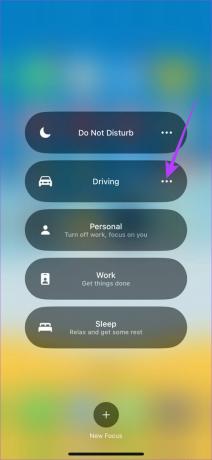
Étape 5: Faites défiler vers le bas et appuyez sur Pendant la conduite sous Activer automatiquement.

Étape 6: Choisissez Manuellement sous Activer et désactivez la bascule pour "Activer avec CarPlay".
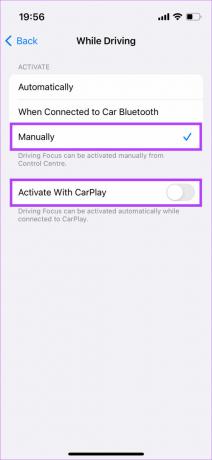
Le Driving Focus ne sera pas automatiquement activé maintenant et CarPlay affichera vos notifications textuelles dès leur arrivée.
6. Activer les notifications pour l'application Messages
Votre iPhone dispose d'une bascule pour activer ou désactiver les notifications de certaines applications lors de l'utilisation de CarPlay. Il est donc important de s'assurer que les notifications de l'application Messages sont activées afin qu'elles puissent être livrées et lues dans votre voiture. Voici comment l'activer.
Étape 1: Ouvrez l'application Paramètres sur votre iPhone et appuyez sur Notifications.
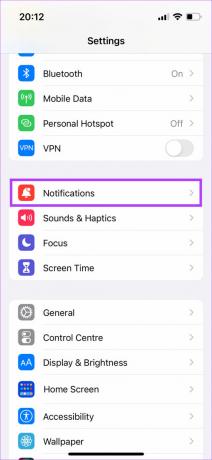
Étape 2: Recherchez l'application Messages dans la liste et sélectionnez-la.

Étape 3: Activez la bascule à côté de "Afficher dans CarPlay".
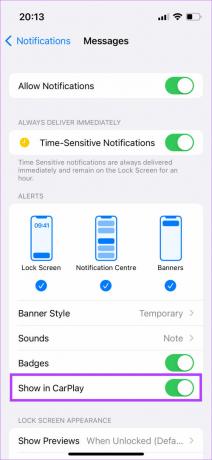
7. Mettez à jour votre iPhone vers la dernière version iOS
Une version particulière du logiciel peut avoir causé un problème avec les notifications Apple CarPlay qui ne fonctionnent pas. La mise à jour de votre iPhone vers la dernière version d'iOS peut résoudre ces problèmes.
Étape 1: Ouvrez l'application Paramètres sur votre iPhone et sélectionnez Général.

Étape 2: Appuyez sur Mise à jour du logiciel.

Étape 3: Si une nouvelle mise à jour est disponible, elle y sera répertoriée. Sélectionnez Installer et attendez la fin de l'installation.
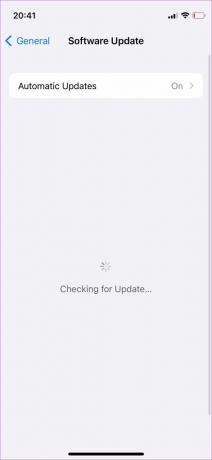
8. Activer les notifications d'annonce de Siri
Si vous recevez des notifications de message à l'écran mais que votre voiture ne lit pas les messages, activez la fonction de notification d'annonce dans les paramètres Siri de votre iPhone. Voici comment procéder.
Étape 1: Ouvrez l'application Paramètres sur votre iPhone. Accédez à Siri et recherche.

Étape 2: Sélectionnez Annoncer les notifications.
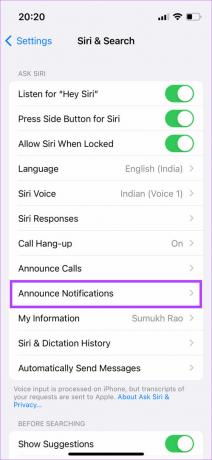
Étape 3: Activez la bascule à côté d'Annoncer les notifications.

Étape 4: Choisissez l'option CarPlay. Activez la bascule à côté de Annoncer les messages.

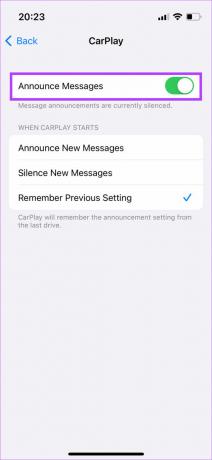
Vos messages seront désormais annoncés par Siri dans CarPlay.
9. Redémarrez l'unité principale de votre voiture
Pour autant que vous le sachiez, le problème de notification ne concerne peut-être même pas Apple CarPlay ou votre iPhone. Il se peut que le système stéréo ou l'unité principale de votre voiture fonctionne mal. Par conséquent, CarPlay ne peut pas afficher ou lire les messages. Une solution rapide à ce problème consiste à redémarrer l'unité principale de votre voiture.

Coupez le contact de votre voiture et attendez que l'unité principale s'éteigne automatiquement. Après cela, redémarrez votre voiture et laissez le système d'infodivertissement se rallumer. Essayez de connecter votre téléphone maintenant, et Apple CarPlay devrait fonctionner parfaitement et lire tous vos messages texte.
10. Oubliez la voiture connectée et ajoutez-la à nouveau
Si aucune des solutions ci-dessus ne vous a aidé à réparer Apple CarPlay qui ne lit pas les messages texte, vous pouvez oublier la voiture connectée via les paramètres CarPlay sur votre iPhone. Une fois que vous avez fait cela, vous devrez à nouveau coupler votre iPhone avec l'unité principale de votre voiture. Voici comment c'est fait.
Étape 1: Ouvrez l'application Paramètres sur votre iPhone et accédez à la section Général.

Étape 2: Sélectionnez l'option CarPlay.

Étape 3: Appuyez sur la voiture à laquelle vous êtes connecté.

Étape 4: Sélectionnez "Oublier cette voiture".
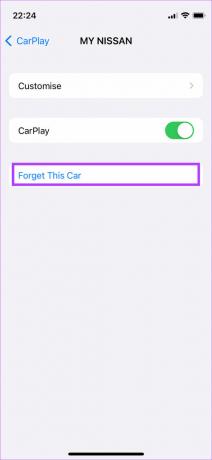
Cela déconnectera votre iPhone de l'unité principale de la voiture. Reconnectez votre iPhone via Bluetooth ou utilisez un câble USB pour reconfigurer CarPlay à partir de zéro.
Ne manquez pas les mises à jour importantes
Il est extrêmement important de rester entièrement concentré sur la route lorsque vous conduisez. Cependant, vous souhaitez être informé de certains messages importants. Dans ce cas, vous pouvez utiliser ces méthodes pour réparer Apple CarPlay qui ne lit pas les messages texte lors de la conduite. Si ces méthodes ne vous aident pas non plus, votre dernier recours consiste à contacter l'assistance Apple et à leur permettre de vous aider.
Dernière mise à jour le 26 septembre 2022
L'article ci-dessus peut contenir des liens d'affiliation qui aident à soutenir Guiding Tech. Cependant, cela n'affecte pas notre intégrité éditoriale. Le contenu reste impartial et authentique.